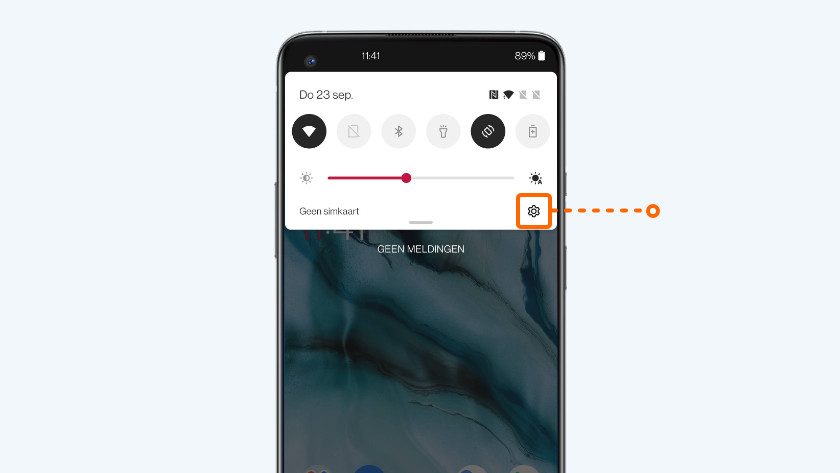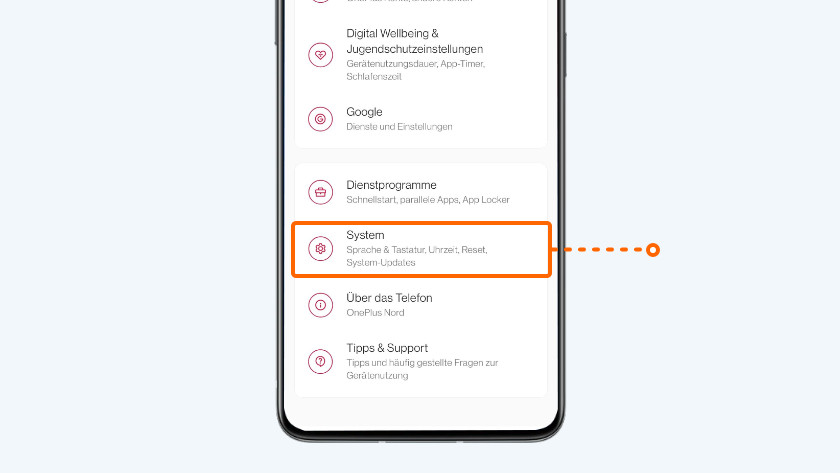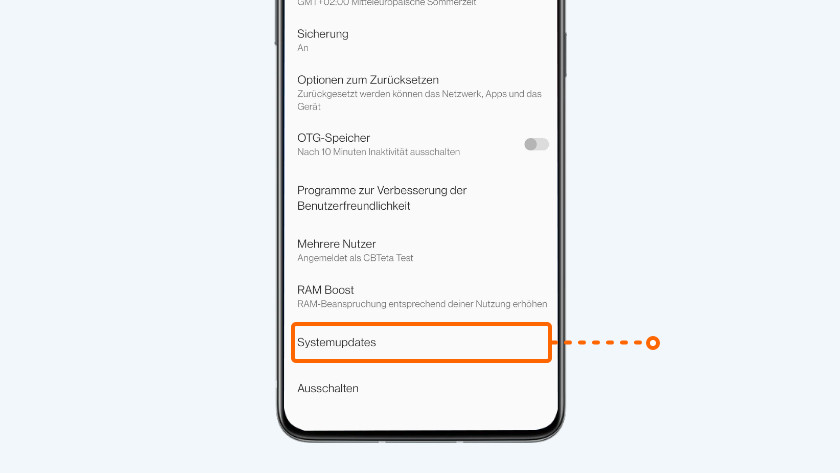3 Tipps, wenn die Verbindung deines OnePlus Smartphones ausfällt
Tipps für den Fall, dass die Verbindung deines Smartphone ausfällt

Es gibt mehrere Lösungen für dieses Problem. Arbeite die folgenden Tipps von oben nach unten durch.
- Tipp 1. Neustart.
- Tipp 2. Aktualisiere dein Smartphone.
- Tipp 3. Führe einen Hard Reset durch.
Tipp 1: Neustart

Es kann helfen, wenn du auf dem Gerät einen Soft-Reset ausführst. Dies entspricht einem Neustart. Gehe dazu folgendermaßen vor:
- Halte die Standby-Taste und die Lauter-Taste gleichzeitig gedrückt.
- Lass los, wenn sich das Gerät ausschaltet.
- Schalte das Gerät wieder ein, indem du die Standby-Taste gedrückt hältst.
Tipp 2: Aktualisiere dein Smartphone
-
3. Gehe zu Einstellungen.
-
4. Wähle System.
-
5. Tippe auf Systemaktualisierungen
Manchmal funktioniert die Verbindung nicht, weil dein Smartphone nicht über die neueste Software verfügt. Führe die folgenden Schritte aus, um dein Gerät zu aktualisieren. Du musst ein Update herunterladen, daher ist diese Lösung nicht möglich, wenn sowohl dein WLAN als auch dein mobiles Internet nicht funktionieren.
- Stelle sicher, dass dein Gerät zu mindestens 60 Prozent aufgeladen ist. Lege das Telefon andernfalls an das Ladegerät.
- Funktioniert dein WLAN wie es soll? Stelle dann sicher, dass dein Smartphone mit dem WLAN verbunden ist.
- Gehe zu Einstellungen. Du gelangst hierher, indem du auf das Zahnradsymbol tippst.
- Scrolle nach unten und wähle System.
- Tippe auf Systemaktualisierungen.
- Gibt es ein Update? Wähle dann Jetzt herunterladen und installieren.
Tipp 3: Führe einen Hard Reset durch

Mit einem Hard Reset setzt du dein Smartphone auf Werkseinstellungen zurück. Mache vorher ein Back-up, sonst gehen deine Apps, Fotos und Dateien verloren.
- Gehe zu Einstellungen.
- Wähle System.
- Gehe zu Optionen zurücksetzen.
- Tippe auf Alle Daten löschen (Werkseinstellungen).
- Wähle Alle Daten löschen.
Auf unserer Beratungsseite findest du eine ausführliche Schritt-für-Schritt-Anleitung.